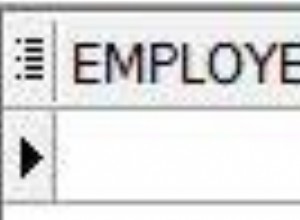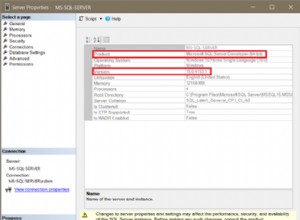Similar a Dropbox y Google Drive, Nextcloud es un software de alojamiento propio que le permite compartir archivos, contactos y calendarios. Pero, a diferencia de Dropbox y Google Drive, sus archivos serán privados y se almacenarán en su servidor en lugar de en un servidor de terceros. Nextcloud es una solución de alojamiento compatible con GDPR y HIPAA, por lo que sus archivos se cifrarán junto con la capacidad de auditoría. Para este tutorial, instalaremos nuestra instancia de Nextcloud en nuestro servidor Ubuntu VPS.
Antes del vuelo
- Instalación de Apache y PHP habilitado
- Instalación de MariaDB
- Inicie sesión como root o tenga sudo privilegios
Paso 1: Primero iniciará sesión en su servidor.
Paso 2: Luego inicie sesión en su instancia de MySQL/MariaDB escribiendo:
mysql
Verá el cambio de aviso y luego podrá usar los comandos de MySQL para crear una base de datos y otorgar permisos.
MariaDB [(none)]>
Reemplace la contraseña resaltada a continuación, con una contraseña segura. Puede saber que los comandos fueron aceptados porque mostrará un mensaje “Consulta OK, 0 filas afectadas (0.00 seg) ” mensaje después de cada comando. Asegúrese de tener a mano la contraseña del usuario de Nextcloud; lo usaremos más adelante en este tutorial.
CREATE DATABASE nextcloud;
CREATE USER nextcloud IDENTIFIED BY 'password';
GRANT USAGE ON *.* TO nextcloud@localhost IDENTIFIED BY 'password';
GRANT ALL privileges ON nextcloud.* TO nextcloud@localhost;
FLUSH PRIVILEGES;
quit;
Instalar módulos de Nextcloud
Necesitará módulos específicos instalados para que NextCloud funcione, dentro de su terminal, instale los módulos usando apt install dominio. Pulse Y para continuar cuando se le solicite.
apt install php-gd php-json php-mysql php-curl php-mbstring
apt install php-intl php-imagick php-xml php-zip
Instalar NextCloud
Finalmente, descargaremos y extraeremos los archivos de NextCloud. Luego puede moverlo al destino de su elección, para nuestro tutorial, lo moveremos a nuestra raíz de documento predeterminada, /var/www/html .
wget https://download.nextcloud.com/server/releases/nextcloud-15.0.7.tar.bz2
tar -xvf nextcloud-15.0.7.tar.bz2
Paso 3: Mueva los archivos principales de Nextcloud a los directorios raíz de Apache.
cd nextcloud
mv ./* /var/www/html
mv ./.htaccess /var/www/html
mv ./.user.ini /var/www/html
cd /var/www/html
mkdir /nextcloud-data
Paso 5: Apache ejecuta Nextcloud y usa www-data como usuario, por lo tanto, deberá cambiar los permisos y la propiedad.
chown -R www-data:www-data ./*
chown -R www-data:www-data .htaccess
chown -R www-data:www-data .user.ini
chown www-data:www-data /nextcloud-data
Paso 6: Reinicie Apache para que los cambios surtan efecto.
systemctl restart apache2
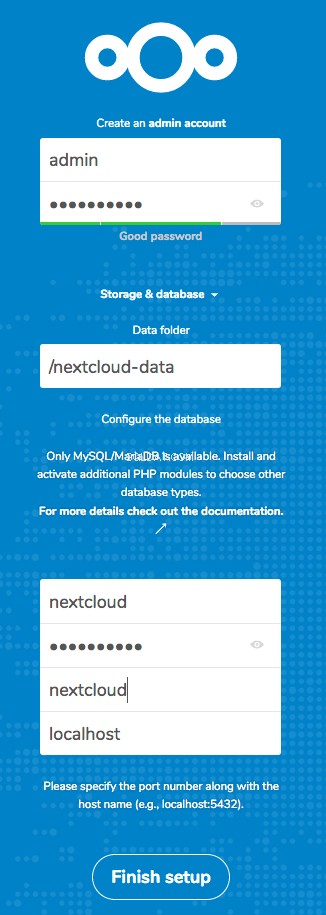
Nota En este punto, es una buena idea poner cifrado en su instalación de NextCloud. Aunque no es necesario agregar un SSL en su sitio, protege las contraseñas para que no sean vistas por terceros.
- Cree una cuenta con nombre de usuario; estamos usando admin .
- La carpeta de datos debe ser /nextcloud-data
- El nombre de usuario y la contraseña deben ser los mismos para MySQL que se crearon anteriormente, deje la configuración en localhost.
- Haga clic en Finalizar
¡Ahora estás en Nextcloud y puedes comenzar a cargar archivos y carpetas!
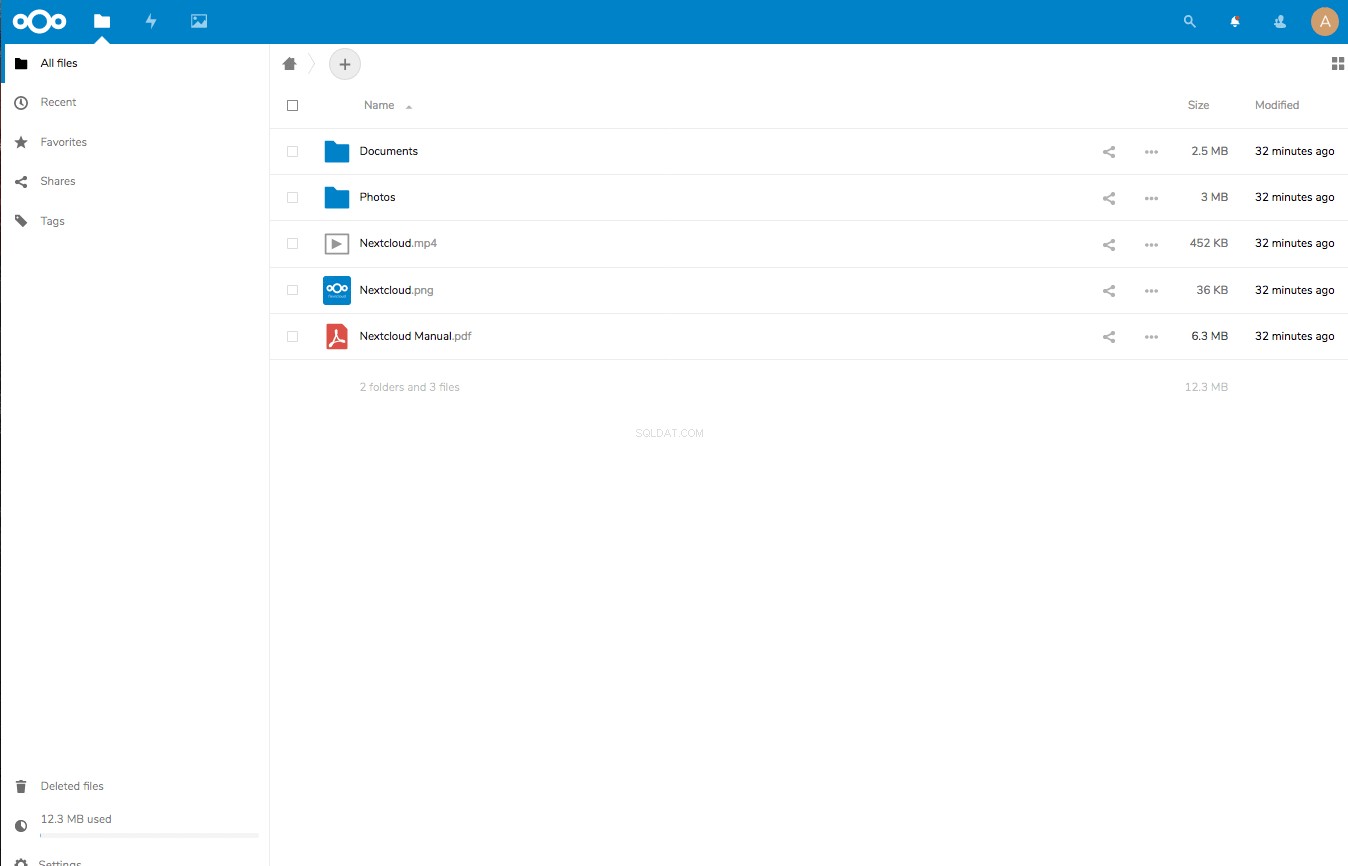
Nuestros servidores dedicados y VPS ultrarrápidos pueden ejecutar Nextcloud. Junto con el hardware que patea, también disfrutará de soporte técnico las 24 horas, los 7 días de la semana. ¡Descubra cómo nuestros servicios de hospedaje supremos pueden ayudarlo!